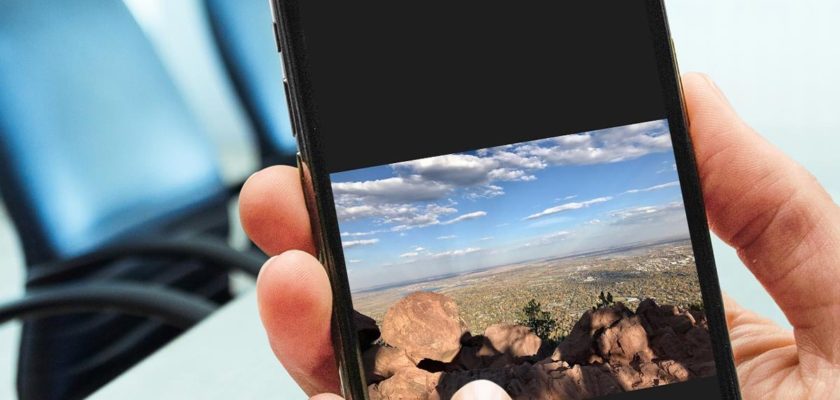تسمح لك ميزة الصورة الحية على الآي-فون بالتسجيل تلقائيًا قبل 1.5 ثانية من التقاط الصورة وبعدها، وهي تمثل مقاطع فيديو قصيرة جداً، قد تتسبب في امتلاء مساحة كبيرة من سعة التخزين الخاصة بك، لذا، إذا كنت تفضل الحصول على صورة ثابتة بدلاً من صورة حية لتوفير هذه المساحة، فإن الآي-فون الخاص بك لديه خيار يتيح لك فعل ذلك وبسهولة، خاصة إذا كنت تنسى خاصية الصور الحية مفتوحة دون قصد.
لماذا نريد تغيير الصور الحية إلى صورة ثابتة؟
أولاً، يمكنك توفير بعضاً من مساحة التخزين خاصة إذا احتفظت بالصورة الثابتة وقمت بحذف الأصلية. وتذكر أن حذف الصور الحية يعني أنك ستفقد 1.5 ثانية مسجلة على جانبي الصورة. بدلاً من ذلك، يمكنك تعطيل ميزة الصور الحية في صورة ما، والتي يمكنك التراجع عنها في أي وقت، لكن هذا لن يوفر أي مساحة تخزين.
ثانيًا، نظرًا لأن ميزة الصور الحية خاصة بأجهزة آبل فقط، فإن تحويلها إلى صورة ثابتة سيسمح لك بسهولة نشرها أو مشاركتها على المنصات الأخرى. وعندما تقوم بتحويلها إلى صورة ثابتة، يمكنك اختيار الإطار الذي تود أن تكون عليه الصورة قبل التحويل إلى صورة ثابتة.
يكون هذا مفيداً، إذا كان لديك صورة حية لشخص يقفز في المسبح وترغب في مشاركة صورة ثابتة عند اللحظة التي ضرب فيها الماء. كل ما عليك فعله هو جعل هذا الإطار هو الصورة الرئيسية، ثم تحويلها إلى صورة ثابتة ومشاركتها.
ويعد تغيير الصورة الحية إلى صورة ثابتة أحد الطرق التي يمكنك من خلالها توفير المساحة التي تستغلها الصور الحية.
كيفية تعطيل ميزة Live على الصور الحية
تعمل هذه الطريقة على تعطيل خيار Live لتحويل الصورة الحية إلى صورة ثابتة. وتذكر أن هذا قابل للعكس في أي وقت، لكنه لن يحدث فرقًا في مساحة التخزين الخاصة بك. ومع ذلك، دعنا ندخل في خطوات تحويل الصور الحية إلى صورة ثابتة:
◉ افتح الصورة الحية التي تريد تحويلها.
◉ انقر فوق تحرير.
◉ اضغط على أيقونة الدوائر.
◉ قبل تحويل الصورة الحية إلى صورة ثابتة، اختر اللقطة الرئيسية أو الإطار المناسب، فهذه هي الصورة التي ستراها في صورتك الثابتة. يمكنك تحديد اللقطة الرئيسية عن طريق تحديد إطار من شريط التمرير في الجزء السفلي ثم الضغط على Make Key Photo.
◉ بمجرد الانتهاء من ذلك، انقر فوق أيقونة Live ذات اللون الأصفر على شاشتك، وسيختفي اللون الأصفر، مما يشير إلى إيقاف تشغيل الصورة الحية، والآن أصبحت صورتك صورة ثابتة عادية.
◉ اضغط على تم.
إذا كنت تريد استعادة الصورة الحية الخاصة بك مرة أخرى، فقط كرر نفس الخطوات لتمكينها وتحويلها مرة أخرى إلى مقطع ديناميكي متحرك.
كيفية إنشاء صورة حية وصورة ثابتة معاً
ستساعدك هذه الطريقة في توفير مساحة التخزين على الآي-فون، بشرط أن تحذف الصورة الحية الأصلية بعد إنشاء صورة ثابتة مكررة، وتذكر، إذا قمت بذلك، فسوف تمحو عناصر الفيديو الخاصة بك في الصورة الحية بشكل دائم وستظل الصورة الثابتة فقط.
◉ ولتحويل الصورة الحية إلى صورة ثابتة مكررة، اتبع هذه الطريقة:
◉ افتح الصورة الحية واضغط على مشاركة.
◉ قم بالتمرير لأسفل واضغط على Duplicate أو تكرار.
◉ حدد تكرار كصورة ثابتة. سيتم إنشاء صورة ثابتة منفصلة، بينما تظل الصورة الحية كما هي.
◉ يمكنك الآن حذف الصورة الحية الأصلية لتحرير مساحة تخزين، لكنك ستفقد كل شيء خارج الصورة الثابتة عند القيام بذلك.
المصدر: